Bluetooth-Geräte sind aus dem modernen Computeralltag nicht mehr wegzudenken. Ob Tastaturen, Kopfhörer oder Lautsprecher, sie alle verbinden sich kabellos mit unseren Rechnern. Sowohl Apple Macs als auch PCs mit Windows unterstützen diese Technologie. Unter Windows 10, ähnlich wie bei früheren Versionen, können Bluetooth-Geräte gekoppelt werden. Die dynamische Sperrfunktion, die Ihren PC automatisch sperrt, wenn Sie sich mit Ihrem Smartphone entfernen, ist ein Beispiel für eine Funktion, die auf einer Bluetooth-Verbindung basiert. Es ist wichtig zu verstehen, dass das Koppeln eines Geräts nicht dasselbe ist wie das Verbinden. Ein Gerät kann mit Ihrem PC gekoppelt, aber nicht aktiv verbunden sein. Das Koppeln von Bluetooth-Geräten erfolgt über die „Einstellungen“-App. Dieser Schritt ist in der Regel einmalig. Das Herstellen und Trennen einer Verbindung hingegen ist ein alltäglicher Vorgang. Anstatt jedes Mal die Einstellungen-App zu bemühen, bietet Windows 10 eine praktische Verknüpfung, um schnell eine Verbindung zu gekoppelten Geräten herzustellen.
Schnelles Verbinden mit gekoppelten Bluetooth-Geräten
Die Verbindung zu bereits gekoppelten Bluetooth-Geräten lässt sich bequem über das Info-Center herstellen. Klicken Sie auf das Info-Center-Symbol in der Taskleiste oder verwenden Sie die Tastenkombination Win+A, um es zu öffnen. Am unteren Rand des Info-Center-Bereichs finden Sie die Schnellaktionen. Hier suchen Sie nach der Schaltfläche „Verbinden“.
Sobald Sie auf „Verbinden“ klicken, werden Ihnen alle verfügbaren Geräte angezeigt, mit denen Sie sich verbinden können. Dazu gehören auch alle gekoppelten Bluetooth-Geräte. Ist Ihr Gerät eingeschaltet und in Reichweite, können Sie es aus der Liste auswählen, um die Verbindung herzustellen. Die Verbindung sollte innerhalb weniger Sekunden erfolgen. Ihr Bluetooth-Gerät bestätigt die Verbindung in der Regel ebenfalls durch eine entsprechende Anzeige.

Das Trennen einer Verbindung ist ebenso einfach: Öffnen Sie das Info-Center und klicken Sie erneut auf die Schaltfläche „Verbinden“. Wählen Sie aus der Liste der gekoppelten Geräte dasjenige aus, das Sie trennen möchten. Unter dem Gerätenamen erscheint eine Schaltfläche „Trennen“. Ein Klick darauf beendet die Verbindung.
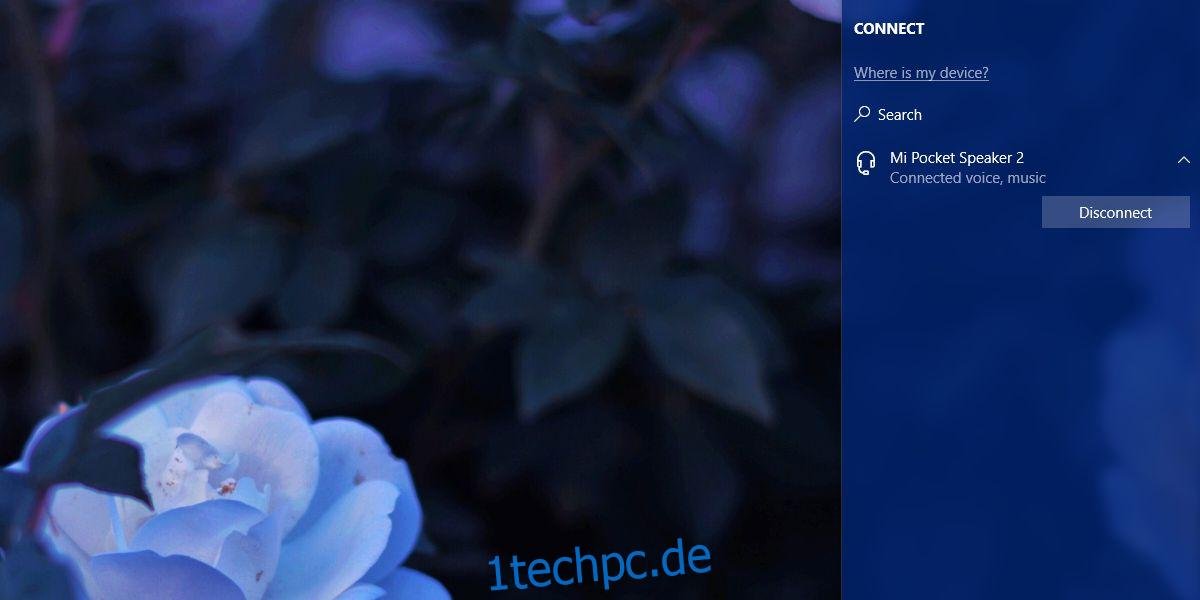
Microsoft hat diese Funktion benutzerfreundlich gestaltet. Das Verbinden eines Bluetooth-Geräts aus einer Liste erfordert nur einen einzigen Klick. Sie müssen nicht erst ein Gerät auswählen und dann auf eine separate Schaltfläche „Verbinden“ klicken. Das Trennen hingegen erfordert eine explizite Bestätigung durch Klick auf die Schaltfläche „Trennen“. So wird sichergestellt, dass Sie Geräte nicht versehentlich trennen, während der Verbindungsvorgang dennoch mit einem einzigen Klick erledigt ist.
Es ist wichtig zu erwähnen, dass einige Geräte im Verbindungs-Panel angezeigt werden, unabhängig davon, ob sie eingeschaltet sind oder nicht. Andere wiederum müssen eingeschaltet sein, bevor sie in der Liste erscheinen. Beispielsweise werden Lautsprecher, die mit Ihrem PC gekoppelt sind, auch dann angezeigt, wenn sie ausgeschaltet sind. Ihr Android-Telefon hingegen muss eingeschaltet sein, damit es im Verbindungs-Panel aufgeführt wird.
Für weiterführende Informationen rund um Windows 10, empfehlen wir einen Blick auf die offizielle Microsoft Windows Webseite.